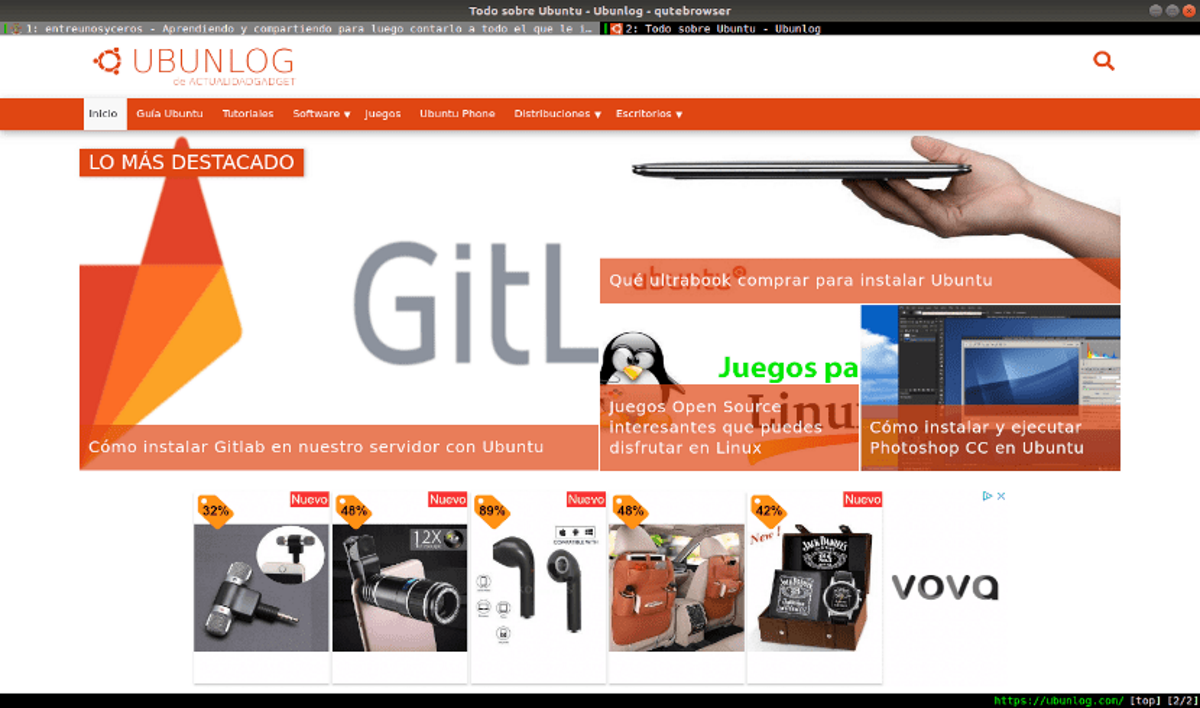
Pochi giorni fa il lancio di la nuova versione del browser web qutebrowser 2.3 e in esso sono stati apportati alcuni miglioramenti al blocco degli annunci, nonché miglioramenti per evitare animazioni non necessarie che si traducono in un miglioramento delle prestazioni e anche nella soluzione al problema con l'accesso agli account google in macOS e altre modifiche in più.
Per coloro che non conoscono il browser, dovrebbero sapere che questo fornisce un'interfaccia grafica minimale che non distrae dalla visualizzazione del contenuto e un sistema di navigazione nello stile dell'editor di testo Vim, costruito interamente con scorciatoie da tastiera.
Il browser supporta un sistema a schede, download manager, modalità di navigazione privata, visualizzatore PDF integrato (pdf.js), sistema di blocco degli annunci, interfaccia per visualizzare la cronologia di navigazione.
Lo scorrimento della pagina è fatto usando i tasti «hjkl», per aprire una nuova pagina puoi premere «o», il cambio tra le schede viene fatto usando i tasti «J» e «K» o «tabulatore numerico Alt».
Principali novità di qutebrowser 2.3
In quanto tale, questa nuova versione è considerata una versione minore di È stato lanciato con lo scopo principale di essere in grado di risolvere (ora con la dovuta fortuna) per accedere agli account Google su macOS.
Per quanto riguarda le modifiche che sono state apportate, si dice che nel blocco degli annunci che utilizza il reindirizzamento del dominio tramite / etc / hosts, nel in ora è stato implementato il blocco di tutti i sottodomini degli host bloccati.
a parte quello nella configurazione "content.prefers_reduced_motion" che serve ad informare i siti attraverso la consultazione dei media sulla necessità di disabilitare gli effetti animati che possono aggravare la condizione degli utenti con emicrania ed epilessia, ha ricevuto alcuni miglioramenti per evitare effetti e animazioni ancora più non essenziali.
D'altra parte, nel comando ":grassomonkey-reload", ora mostra solo tutti gli script caricati (disabilitato specificando l'opzione "–quiet").
Aggiunta anche l'impostazione "colors.prompts.selected.fg" per sovrascrivere il colore del testo degli elementi selezionati nei prompt del percorso del file.
Delle altre modifiche che si distinguono da questa nuova versione:
- I pattern URL sono consentiti nell'impostazione "fonts.web. *".
- Nuova impostazione `colors.prompts.selected.fg` per personalizzare il colore del testo per
elementi selezionati nei prompt dei nomi dei file. - Risolto bug quando due script Greasemonkey hanno lo stesso nome (di solito accade
perché lo stesso file si trova sia nella directory dei dati che nella directory di configurazione). - - Rimossi gli avvisi di obsolescenza
Infine se vuoi saperne di più Riguardo a questa nuova versione o al browser, puoi controllare i dettagli sul suo sito ufficiale. Il collegamento è questo.
Come installare Qutebrowser su Ubuntu e derivati?
Per coloro che sono interessati a poter provare questo browser web, dovrebbero sapere che l'installazione in Ubuntu così come i suoi derivati è abbastanza semplice, poiché il pacchetto si trova all'interno dei repository di Ubuntu
Per installare il browser, dobbiamo semplicemente aprire un terminale (puoi farlo con la combinazione di tasti Ctrl + Alt + T) e scrivere il seguente comando al suo interno:
sudo apt update
E ora possiamo installare il browser con il seguente comando:
sudo apt install qutebrowser -y
E hai finito, puoi iniziare a utilizzare questo browser sul tuo sistema.
Un altro metodo di installazione e per chi è interessato a poter provare la nuova versione (dato che i pacchetti più recenti impiegano più tempo per essere aggiornati nei repository di Ubuntu)
Possiamo installare il browser da il codice sorgente da cui possiamo ottenere la pagina delle versioni.
Ci siamo scaricheremo il pacchetto del codice sorgente (Zip) e lo decomprimeremo nel nostro team. Per eseguire il browser, basta entrare nella cartella ed eseguire i seguenti comandi:
sudo apt install --no-install-recommends git ca-certificates python3 python3-venv asciidoc libglib2.0-0 libgl1 libfontconfig1 libxcb-icccm4 libxcb-image0 libxcb-keysyms1 libxcb-randr0 libxcb-render-util0 libxcb-shape0 libxcb-xfixes0 libxcb-xinerama0 libxcb-xkb1 libxkbcommon-x11-0 libdbus-1-3 libyaml-dev gcc python3-dev libnss3
E possiamo eseguire il browser con il seguente comando:
python3 qutebrowser.py